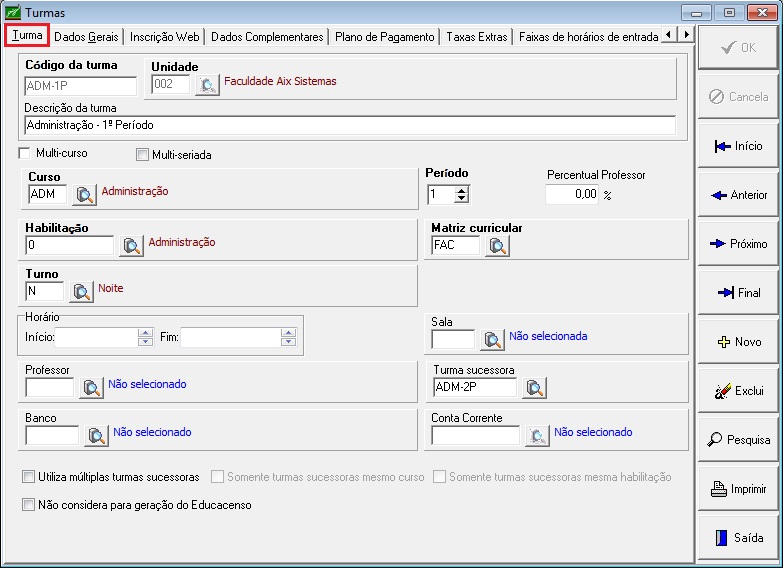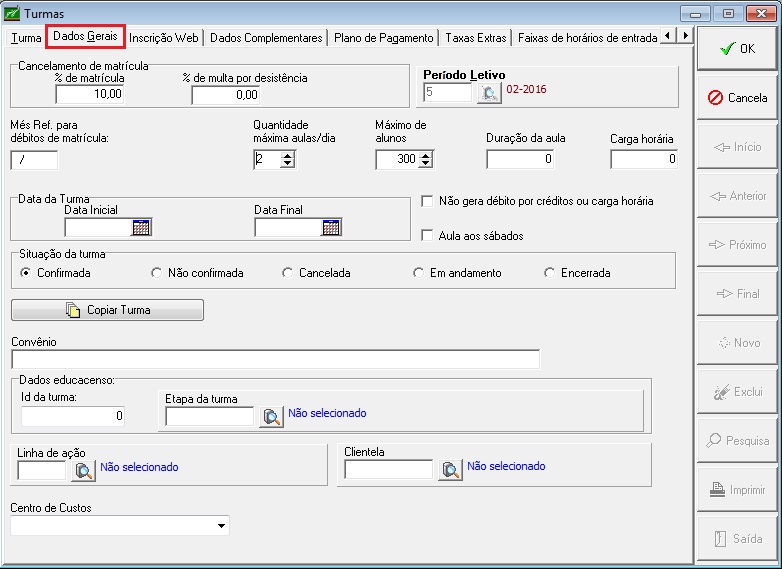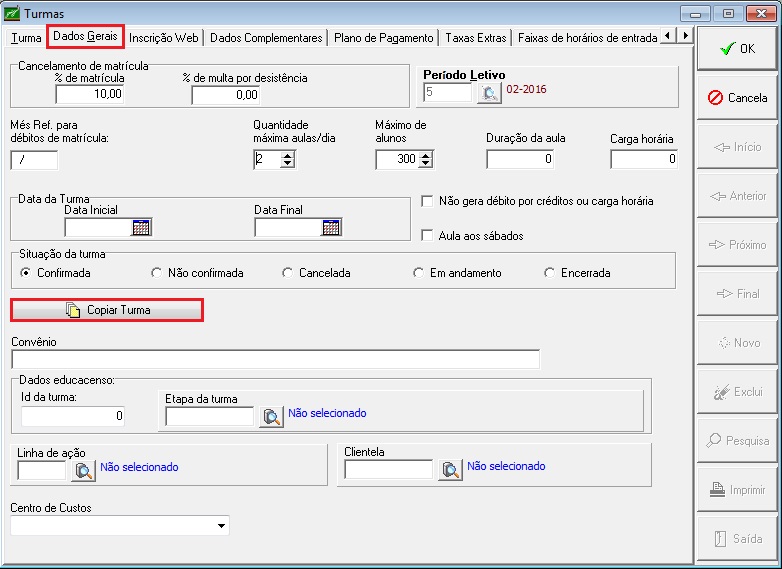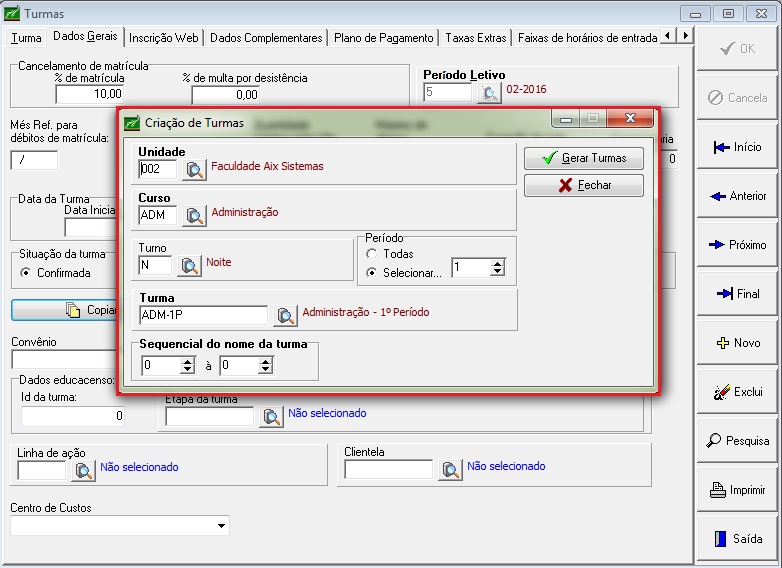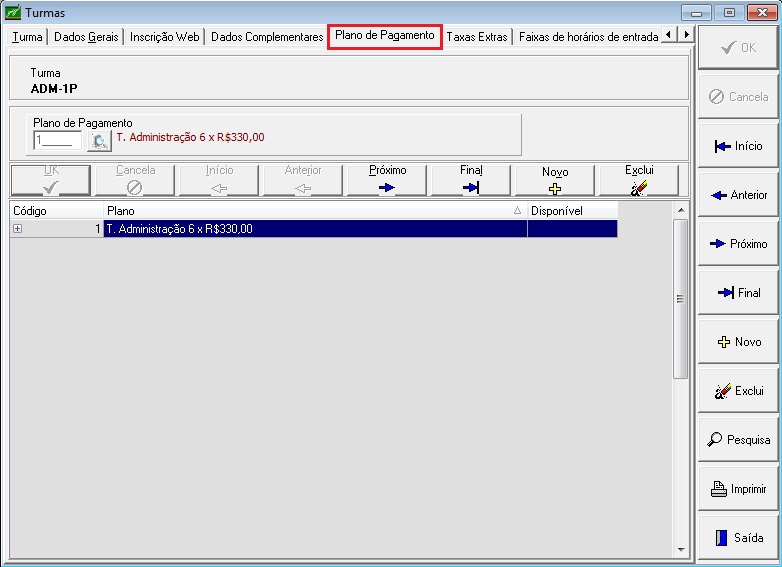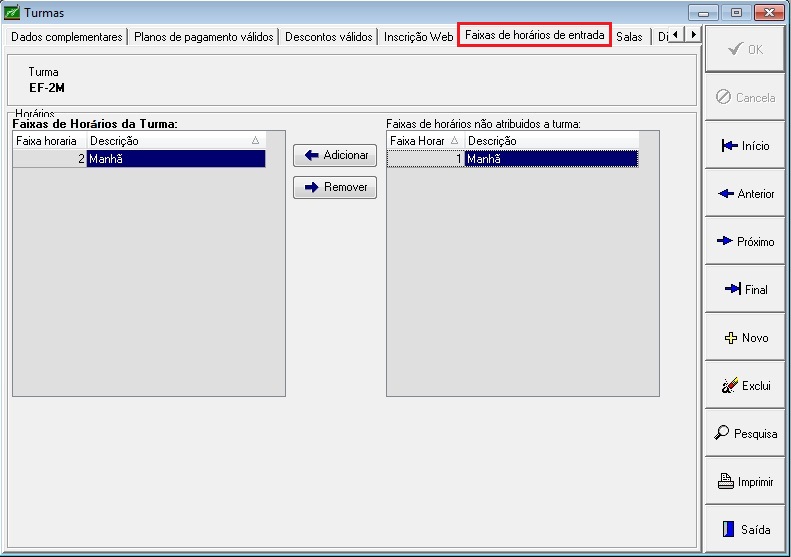Turmas - Giz Faculdade
Índice
- 1 Aba Turma
- 2 Aba Dados Gerais
- 2.1 Mês de Referência para débitos de Matrícula:
- 2.2 Quantidade de alunos já enturmados:
- 2.3 Data da Turma:
- 2.4 Quantidade Máxima de aulas/dia:
- 2.5 Máximo de alunos:
- 2.6 Não gera débitos por crédito ou carga horária:
- 2.7 Cancelamento de Matrícula:
- 2.8 Situação da Turma:
- 2.9 Aulas ao sábados:
- 2.10 Botão Copiar Turma
- 3 Aba Plano de Pagamento
- 4 Aba Faixas de Horários de Entrada
Aba Turma
- Nesta opção o usuário cadastra todas as turmas dos cursos oferecidos pela unidade escolar. Os dados informados neste cadastro permitem ao sistema identificar cada uma das turmas em que os alunos vão estudar.
- Assim como no cadastro de Cursos - Giz Faculdade, existem alguns parâmetros fundamentais:
Código da turma:
- O código servirá para identificar as turmas em todas as pesquisas de turmas do sistema. O código poderá ser criado com letras e/ou números e pode conter até oito caracteres.
Unidade:
- Ao criar uma turma, esta deve ser associada a uma unidade, como todo aluno deve ser associado a pelo menos uma turma a associação da turma à unidade permite ao sistema identificar os alunos por unidade.
Multi-Curso:
- Quando uma turma é classificada como multi-curso ela está sendo definida como uma turma em que as disciplinas oferecidas nesta turma poderão ser matriculadas por alunos de outros cursos.
Multi-série:
- A turma é considerada multi-série quando disciplinas de períodos diferentes são lecionadas na mesma turma.
IMPORTANTE: Para visualizar a turma Multi-série na tela de Matrícula, na aba Disciplinas/turmas, a opção Período/Turma /Disciplina deve ser marcada no campo Forma de visualização.
Curso:
- Ao criar uma turma, esta deve ser associada a um curso, como todo aluno deve ser associado a pelo menos uma turma, a associação da turma ao curso permite ao sistema identificar os alunos por curso.
Série/Período/Ano:
- Este campo equivale ao período/série do curso. Uma turma pode ser classificada em alguns dos períodos/turmas dos valores cadastrados no intervalo de série inicial e final do cadastro de curso.
Habilitação:
- Ao criar uma turma deve ser associada alguma das habilitações que o curso oferece.
Turno:
- Ao criar uma turma, esta deve ser associada ao turno em que as aulas da turma acontecem.
Matriz Curricular:
- Este campo caracteriza-se como o principal campo do cadastro. É através do ano da matriz curricular que o sistema Giz conhecerá as disciplinas (componentes curriculares) que os alunos matriculados na turma podem cumprir.
- Estão disponíveis para seleção somente os anos catálogos que foram cadastrados na Matriz Curricular para o curso/habilitação e série da turma.
Professor, Sala, Quantidade máxima de aulas/dia:
- São campos de aplicação meramente informacional e seu uso é opcional. O sistema não faz nenhum uso destes campos para quaisquer tipos de processamentos.
Banco e Conta Corrente:
- Nesta opção a instituição pode definir qual banco e conta corrente deseja imprimir os boletos no Giz Recebimentos.
Turma Sucessora:
- Este campo identifica a próxima turma que os alunos da atual turma que atingirem aproveitamento para aprovação deverão cumprir no próximo período letivo. Este campo é utilizado pelo sistema para fazer a Promoção Automática dos alunos.
Aba Dados Gerais
Mês de Referência para débitos de Matrícula:
- Nesta opção o usuário poderá definir na turma qual será o mês de referência para débitos de matrícula, para regularização da matrícula, habilitará está opção se no Módulo Recebimentos estiver marcado em Parâmetros | Cadastro | Recebimentos | Baixa de Débitos.
Quantidade de alunos já enturmados:
- Se o processo de enturmação já foi realizado, informe o número total de alunos já enturmados. Este campo será atualizado pelo sistema após a enturmação manual ou automática dos alunos ou desenturmação.
Data da Turma:
- Neste campo é definida uma data inicial e final para a turma criada.
Quantidade Máxima de aulas/dia:
- Aqui é informada a quantidade máxima de aulas que esta turma tem num dia.
Máximo de alunos:
- Este parâmetro define o máximo de alunos na turma. O sistema irá emitir uma mensagem no momento da realização das matrículas dos alunos se o número de alunos matriculados ultrapassar o máximo informado neste campo.
Não gera débitos por crédito ou carga horária:
- Quando esse parâmetro estiver marcado o sistema desconsidera a geração de débitos por crédito ou carga horária para os alunos matriculados nessa turma.
Cancelamento de Matrícula:
- Nesta opção a instituição pode definir o percentual da matrícula para cancelamento e percentual da multa por desistência no decorrer do período.
Situação da Turma:
- Nesta opção é definida em que situação está a turma, como: Confirmada; Não Confirmada; Cancelada; Em andamento; Encerrada.
:: Dica:
Para alterar a situação da turma, faz necessário entrar no módulo básico em cadastro Alterar situação da turma.
Aulas ao sábados:
- Nesta opção é marcada se a turma possui aulas ao sábados ou não.
Botão Copiar Turma
- Este botão permite "Copiar turmas" existentes no sistema, facilitando assim, o processo de criação de várias turmas ao mesmo tempo.
Aba Plano de Pagamento
Aba Plano de Pagamento
- Se a geração de débitos for por plano de pagamento, nessa aba deve ser associado todos os planos de pagamentos possíveis para essa turma.
- Como associar os planos de pagamentos:
- 1- Clicar no botão Novo que encontra na horizontal da tela;
- 2- Escolher o plano de pagamento clicando na Lupa.
- 3- Em seguida confirmar a inclusão clicando em Ok.
Aba Faixas de Horários de Entrada
Nesta opção o usuário pode definir quais as faixas de horários de entrada da turma, isso para as instituições que tenha o Módulo Frequência.